详解戴尔笔记本怎么分盘win11系统
- 分类:Win11 教程 回答于: 2021年09月24日 10:56:00
如果电脑系统的磁盘分区比较少的话,对于电脑的一些文件管理不太方便,因此我们可以考虑给磁盘分区。不过有些网友对win11系统还不了解,不知道自己的戴尔笔记本怎么分盘win11系统。下面小编就教下大家戴尔笔记本win11系统分区的方法。
温馨提示:小白一键重装系统软件已支持win11一键升级了,假如你正为升级win11而烦恼,不妨试试小白软件。
具体的操作如下:
1、首先右击windows11的“此电脑”,选择“管理”,然后在“计算机管理”窗口左侧列表中选择“磁盘管理”。
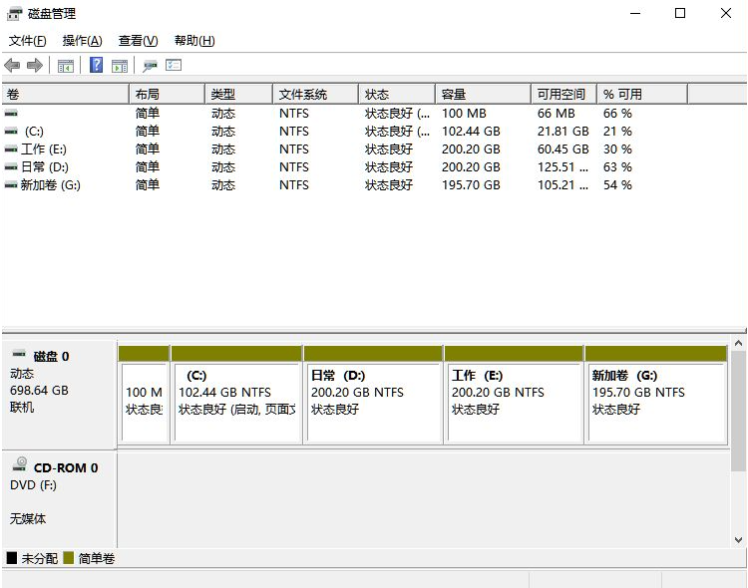
2、然后在分区列表中,右击分区的部分,并选择“压缩卷”。
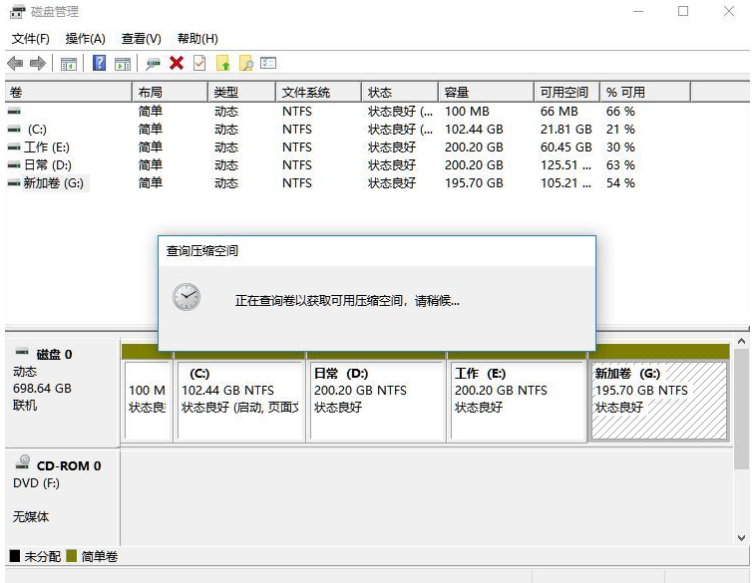
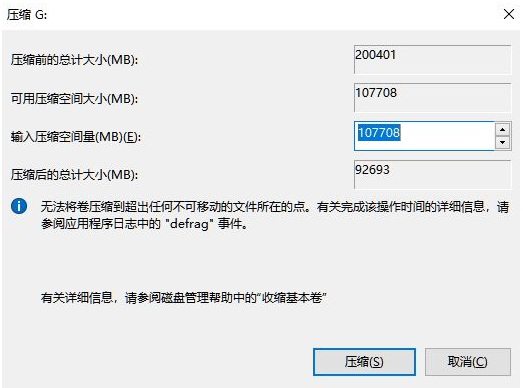
3、输入希望分出空间大小要注意至少留下50GB的容量,确定容量后,点击“压缩”即可。
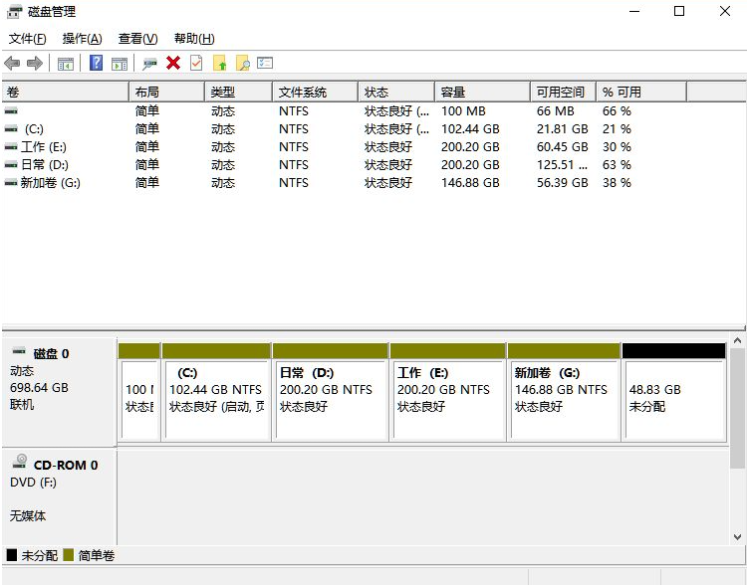
4、随后右击空间,选择“新建简单卷”,并点击“下一步”即可。
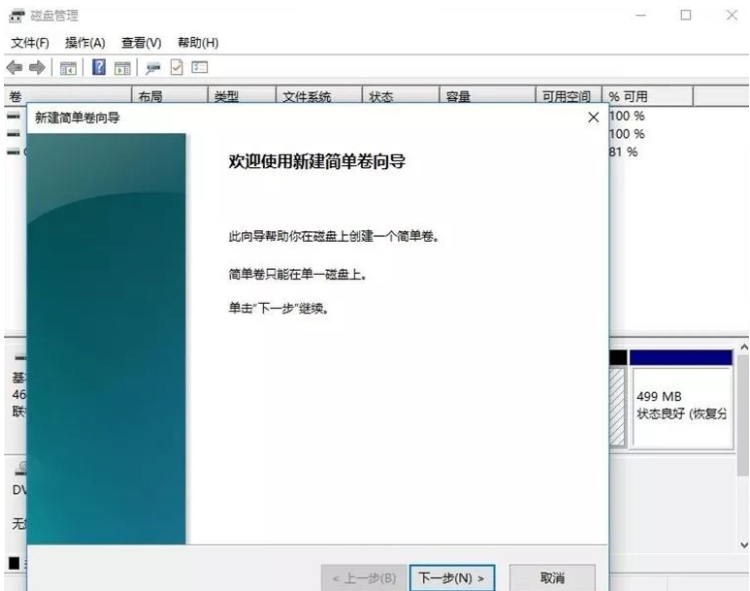
5、对于还未分配的空间,也能选择它并进行分区,在选中的分区上右击,选择“扩展卷”即可。
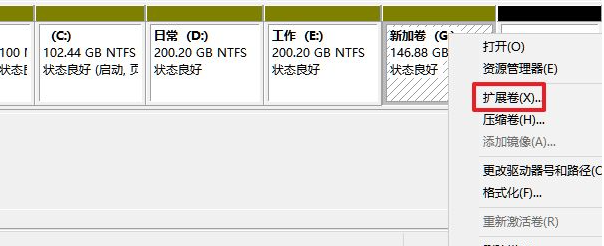
以上便是戴尔笔记本win11系统分区的方法,该方法基本也适用其他的品牌笔记本的磁盘分区操作,有需要的小伙伴可以按照教程来分区。
 有用
26
有用
26


 小白系统
小白系统


 1000
1000 1000
1000 1000
1000 1000
1000 1000
1000 1000
1000 1000
1000 1000
1000 1000
1000 0
0猜您喜欢
- Win11和Win10哪个更好用2022/05/17
- windows11下载到u盘安装步骤2021/12/08
- 新电脑怎么装系统win112022/05/21
- win10升级win11系统后无法进入系统..2021/12/03
- win11任务栏怎么透明的设置教程..2022/02/19
- win11正式版系统如何安装2022/06/05
相关推荐
- 小白装机纯净版win11的详细教程..2021/08/12
- windows11系统怎么激活的小白教程..2021/11/14
- windows11官方原版镜像安装教程..2022/01/23
- win11磁盘划分分区的方法2022/07/07
- windows11安全中心怎么关闭2022/10/09
- 如何重装电脑系统win11教程2022/10/05

















